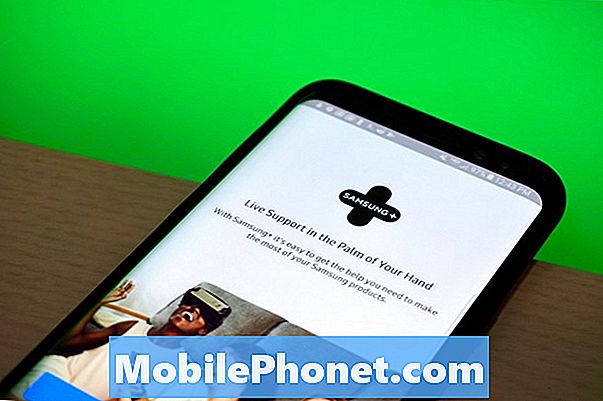Indhold
- Test alle dine forbindelser
- Download Secure Folder
- Test Out Nougat funktioner
- Rapporter dine Galaxy S7 Problemer
- Ikke panik
- Stol ikke på Samsung eller din Carrier for Fixes
- Lad ikke dine apps være alene
- Installer Nougat Hvis du vil have bedre sikkerhed
Nu hvor du har downloadet Samsung Galaxy S7 Nougat-opdateringen på din enhed, er der et par ting, du burde, og bør ikke gøre fremad.
Det tog lidt tid, men Samsung Galaxy S7 Nougat-udgivelsen begynder at skubbe hurtigt i lande rundt om i verden.
Opdateringen ruller i øjeblikket ud til Galaxy S7 og Galaxy S7 Edge over hele Europa, og den landede også for alle fire større luftfartsselskaber i USA (AT & T, Sprint, T-Mobile og Verizon). Den er også tilgængelig på US Cellular.
I månederne fra starten af rulningen har vi leveret Galaxy S7-brugere ressourcer til at gøre overgangen fra Marshmallow lettere.
Et par af disse guider (Ting at gøre, før du installerer Nougat, Grunde til & ikke at installere Galaxy S7 Nougat) har fokuseret på trin at tage, før du installerer Android 7.0 Nougat opdateringen på din Galaxy S7.
I dag vil vi flytte gear og tale om hvad du skal gøre, når du får Android 7.0 Nougat opdateringen om bord på din Galaxy S7, Galaxy S7 Edge eller Galaxy S7 Active.
Test alle dine forbindelser
En af de første ting, vi anbefaler at gøre umiddelbart efter installationen af Android 7.0 Nougat på din Galaxy S7, er at kontrollere dine forskellige forbindelser for at sikre, at de er stabile.
Tjek din GPS for at sikre, at den fungerer korrekt. Samsung-enheder viser nogle gange frustrerende GPS-problemer efter en større Android-udgave. Hold øje med det i et par dage for at sikre, at det fungerer som det var, da du havde Marshmallow om bord.
Du vil også gerne teste dine forskellige Bluetooth-forbindelser.Hvis du parrer din Galaxy S7 eller Galaxy S7 Edge med højttalere, headset, din bil eller en anden gadget, vil du sørge for, at Android 7.0 er behageligt.
Du vil også overvåge din LTE / 4G-service, dine Wi-Fi-forbindelser og deres stabilitet / hastighed, og du vil også teste tredjepartshardware som dit Galaxy S7s microSD-kort, en Chromecast, smarte tv og andre tilsluttede enheder, du stoler på i dit hjem eller kontor.
Download Secure Folder
En af de bedste Galaxy S7 Nougat funktioner kræver en download. Og hvis du gemmer følsomme data / filer på din Galaxy S7, Galaxy S7 Edge eller Galaxy S7 Active, vil du gerne downloade det, snart du har fået Nougat ombord på din enhed.
Secure Folder, en af Galaxy Note 7s bedste funktioner, er nu tilgængelig til Samsung Galaxy S7, forudsat at du kører Android 7.0.
Secure Folder er bogstaveligt talt en mappe, hvor du kan huse vigtige filer (bankoplysninger, ting af den art) på et sted, der er adskilt fra resten af filerne på din enhed.
For at få adgang til og administrere indholdet i den sikre mappe, skal du bruge en godkendelsesmetode som f.eks. En pinkode, et mønster, en adgangskode eller en godkendelse af fingeraftryk.
Secure Folder er tilgængelig som download via Samsungs Galaxy Apps platform. Vi anbefaler, at du får det lige nu, hvis du ikke allerede har det.
Det er fantastisk og det er gratis.
Test Out Nougat funktioner
Din Galaxy S7 Android 7.0 Nougat opdatering leveres med mere end bare kosmetiske ændringer i enhedens brugergrænseflade. Det kommer med en masse nye funktioner, og nogle af dem kan drastisk ændre, hvordan du bruger din telefon.
Android 7.0 Nougat er udstyret med nogle fantastiske ændringer, herunder Samsung Pass, en ny ydeevne-tilstand, der kan hjælpe dig med at forbedre din enheds (overraskelse!) Ydeevne, ændringer i den populære multi-vinduemodus, et nyt blåt lysfilter, forbedringer af hurtige indstillinger, og så meget mere.
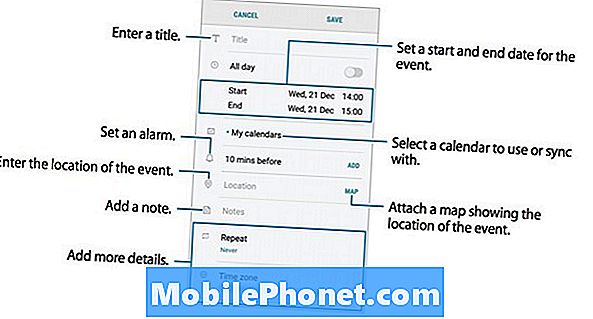
Vi har taget et dykke ind i vores yndlings Galaxy S7 Nougat-funktioner, og det er et godt sted at starte, hvis du ikke er fortrolig med Nougat.
Vær ikke bange for at kigge rundt og lege rundt med nogle af de nye funktioner, Samsung tilbyder i Android 7.0.
Du bruger sjældent nogle af dem, men andre kan vise sig at være yderst nyttige. Du ved aldrig, om du ikke prøver dem ud.
Rapporter dine Galaxy S7 Problemer
Galaxy S7 og Galaxy S7 Edge Nougat opdateringerne gik gennem en offentlig beta. De gik også igennem omfattende undersøgelser bag kulisserne hos Samsung og dets transportpartnere.
Denne test udslettet en masse fejl, men Galaxy S7 Nougat-problemer har gjort det til den officielle version af opgraderingen.
Da udrulningen henter fart, begynder vi at se klager over Galaxy S7 Nougat opdateringen bliver højere, og der er en chance for, at du oplever et problem på din Samsung Galaxy S7.
Hvis du støder på et problem, skal du sørge for at rapportere det. Det værste du kan gøre er at lade problemet gå urapporteret. Du vil gerne viderestille din erfaring til din operatør, så de er opmærksomme på problemet. Hvis du er heldig, og / eller hvis klager bliver højt nok, kan du muligvis se en rettelse i en fremtidig opdatering.
Du kan rapportere bugs på sociale medier som Twitter og Facebook, eller du kan finde din mobilbørs supportfora og rapportere dit problem på den måde.
Hvis du bruger en unbranded version af Galaxy S7, skal du håndtere Samsung direkte.
Ikke panik
Hvis du tilfældigvis løber ind i et problem med din Samsung Galaxy S7s Nougat-opdatering, er der ingen grund til panik. Der er en god chance for at du selv kan løse problemet.
Hvis du lige har installeret Nougat på din telefon, og du ser et problem med batteridræning eller -lagring, skal du give enheden og opdateringen et par dage til at mesh.
Nogle gange tager det nogle dage for en ny opdatering, især en så stor som Nougat, at jævne ud.

Hvis du fortsætter med at bemærke problemer efter et par dage med Nougat ombord på din enhed, er det tid til at handle.
Heldigvis er der masser af ressourcer til rådighed for dig online. Du vil nok være i stand til at løse, hvad der plager din Galaxy S7 fra din stols komfort.
Vi har sammensat en liste over rettelser til de mest almindelige Galaxy Android Nougat-problemer. Det er et godt udgangspunkt, hvis du beskæftiger dig med underligt batteridræn eller et andet præstationsproblem.
Vi har også sammensat en liste over måder at forbedre Galaxy S7 Nougat ydeevne på.
Stol ikke på Samsung eller din Carrier for Fixes
Forlad ikke din Samsung eller din operatør til at løse dine problemer. Du skal være yderst proaktiv, hvis du løber ind i batteriproblemer, problemer med din Wi-Fi eller problemer med GPS eller Bluetooth.
På et tidspunkt vil din enhed sandsynligvis modtage en opdatering af Android Nougat-fejlrettelse. Problemet er, at disse udgivelser er ekstremt uforudsigelige og sporadiske.
Der er også en god chance for, at opdateringen ikke løser problemet, eller hvis du er meget uheldig, bringe et andet problem til din telefon.
Det er fint at udlufte til Samsung og din operatør på sociale medier eller i et forum et eller andet sted. Men mens du gør det, skal du sørge for at spore en løsning for dit problem.
Lad ikke dine apps være alene
Du skal ikke bare antage, at alle dine apps og tjenester fungerer korrekt, når du har installeret Nougat på din enhed. Hvis du undlod at gøre dette, før du installerede Android 7.0 på din Galaxy S7, skal du sørge for at sætte dine apps i fokus.
Hvis du stole på apps og tjenester, ville det være en god tid at tjekke for Nougat support opdateringer, du måske har savnet.
Udviklere har frigivet fejlrettelsesopdateringer til at løse problemer med Nougat. Vi har set en stabil strøm af dem i månederne siden Nougats frigivelse.
Hvis du ikke har automatiske opdateringer tændt, eller hvis du er faldet bagud, skal du gå ind i Google Play Butik og se, hvad du kan finde.
Inden du blindt installerer en opdatering, skal du sørge for at læse anmeldelser. Selvom udviklere har til hensigt at løse problemer, kan nogle apps stadig have problemer på Nougat.
Du kan også prøve at geninstallere et program, hvis det giver dig problemer efter installation af Nougat eller en nylig opdatering.
3 grunde til ikke at installere Galaxy S7 Nougat & 8 grunde du bør